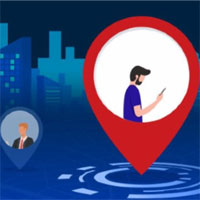Aggiornamento del recupero della password Zalo per il 2024 e 2025

Scopri come recuperare la password Zalo velocemente nel 2024 e 2025, per un accesso semplice e sicuro al tuo account Zalo.
Nota : a causa dello sviluppatore Zalo che attualmente, per Android , gli utenti possono solo apportare modifiche al tono di avviso del nuovo messaggio su Zalo, non possono cambiare la suoneria delle chiamate Zalo.
Per iPhone , non consentire agli utenti di modificare gli allarmi , inclusi i nuovi toni dei messaggi e le suonerie Zalo (è necessario utilizzare il suono predefinito).
Per cambiare il tono del nuovo messaggio su Zalo per telefoni Android , prima devi attivare le notifiche sonore in Zalo:
Passaggio 1 : accedi all'applicazione Zalo, crea l'interfaccia principale, fai clic su Aggiungi (l'icona a 4 quadrati nell'angolo in basso a destra)> Apri Impostazioni (l'icona a forma di ingranaggio).

Passaggio 2 : fare clic su Notifiche > Qui si attivano gli elementi Avviso nuovo messaggio , Suoneria , Vibrazione , Avviso messaggio all'apertura dell'app per consentire a Zalo di notificare quando si danno nuovi messaggi.

Dopo aver attivato la notifica dei messaggi di Zalo, per modificare il suono della notifica, segui le istruzioni di base seguenti:
Passaggio 1 : esci dall'app Zalo, quindi trova e vai su Impostazioni sul telefono > Seleziona Suono e vibrazione > Qui, fai clic sul suono di notifica .
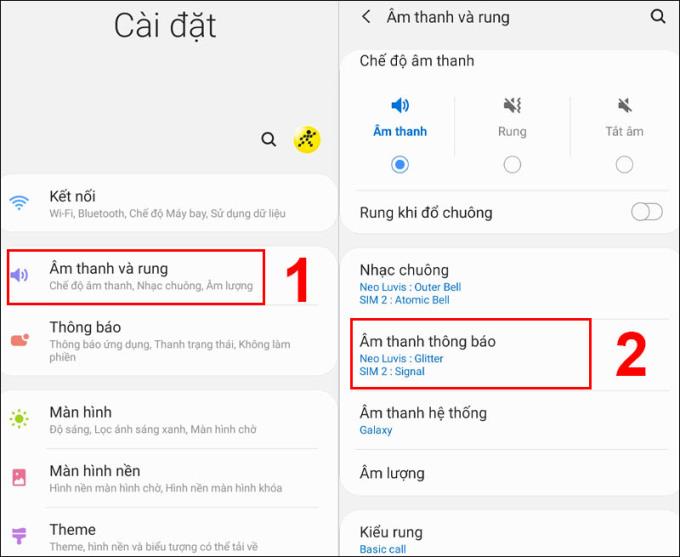
Passaggio 2 : a questo punto, puoi modificare le tue preferenze sul suono di notifica di Zalo facendo clic sul nome del suono come mostrato di seguito.
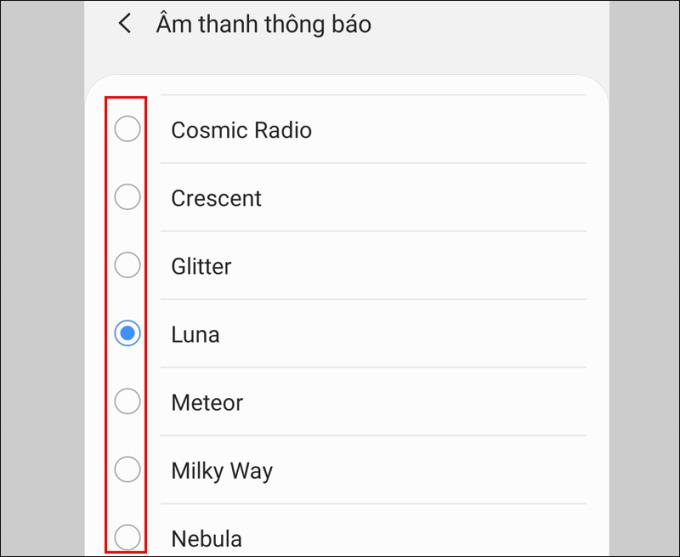
Per assicurarti che l'avviso di messaggio Zalo sia stato modificato, controlla utilizzando un account diverso o chiedi a qualcun altro di inviare un messaggio al tuo account Zalo esistente.
Nota : l'impostazione per modificare il suono di notifica su Zalo cambierà anche il tono del messaggio sul dispositivo del telefono .
Fai riferimento ad alcuni modelli di telefono che ti aiutano a navigare in Zalo più agevolmente:
Vedi anche :
>>> 3 modi per correggere l'errore Zalo non può inviare foto su iPhone, dispositivi Android
>>> Come accedere all'account Zalo su 2 telefoni è facile
Recentemente, le istruzioni su come installare, cambiare la suoneria - suono di notifica Zalo molto dettagliato a cui puoi fare riferimento. Spero che questo articolo ti sia utile, ti auguro successo!
Scopri come recuperare la password Zalo velocemente nel 2024 e 2025, per un accesso semplice e sicuro al tuo account Zalo.
Scopri come eliminare definitivamente il tuo account Zalo nel 2024 e 2025 con vari passaggi semplici e veloci, perfetto per chi non vuole più utilizzare l
Scopri i modi più veloci per trovare e fare amicizia su Zalo nel 2024 e 2025. Uno strumento prezioso per connetterti con amici e nuovi contatti.
Scopri come recuperare ed eliminare i messaggi Zalo sul telefono nel 2024 e nel 2025 con le ultime funzionalità e aggiornamenti.
Scopri come bloccare i messaggi di Zalo sul tuo telefono nel 2024 e 2025. Evita lo spam e proteggi la tua privacy facilmente.
Scopri come installare e utilizzare Zalo sul computer. Le ultime versioni di Zalo offrono funzionalità avanzate per migliorare la tua esperienza di chat e comunicazione.
Scopri come cambiare lo sfondo della chat su Zalo per le festività del 2024 e 2025. I nuovi sfondi renderanno le tue conversazioni più vivaci e coinvolgenti.
Scopri come modificare le informazioni e il nome dell
Scopri cosa significa quando Zalo indica che l\
Se non riesci ad accedere a Zalo, segui questa guida per risolvere gli errori di accesso e tornare a utilizzare l
Scopri come attivare la funzione di ricerca qui su Zalo per trovare amici nei dintorni e migliorare la tua esperienza sociale sulla piattaforma.
Scopri come ripristinare il tuo iPhone utilizzando 3uTools, un
Hai difficoltà a cambiare il cinturino dellorologio Huawei Watch Fit? Non preoccuparti, ti mostrerò come rimuovere e sostituire il cinturino Huawei Watch Fit in soli 3 passaggi!
Scopri Super Steady, la funzione di stabilizzazione video di Samsung che combatte la sfocatura e il tremolio. Perfetta per video stabili in movimento.
Scopri come copiare rapidamente i contatti su Samsung Galaxy Note 8. Segui la nostra guida passo-passo per trasferire contatti dalla SIM o dalla memoria interna.
Scopri come modificare la suoneria della chiamata sul Samsung Galaxy Tab E 9.6 SM-T561 con la tua musica preferita.
Quando indossi un orologio alla moda, ti sei mai chiesto se devi indossare un orologio destro o sinistro? Scopri di più su come scegliere la mano giusta per il tuo orologio.
Scopri come cambiare facilmente il quadrante e impostare sfondi personalizzati per il tuo Huawei Watch Fit. Una guida semplice e veloce!
Scopri i 9 modi più efficaci per risolvere le chiamate annullate e le auto-terminazioni delle chiamate. Soluzioni semplici e rapide per ogni telefono.
Scopri come cambiare le suonerie dei messaggi su Samsung Galaxy S8 e personalizza il tuo telefono con nuovi suoni! Segui la nostra guida passo dopo passo.
Scopri come attivare e disattivare la vibrazione della S Pen su Samsung Galaxy Note FE per un
Scopri come nascondere foto e video in modo sicuro nelle cartelle private su Samsung S7 Edge. Proteggi la tua privacy con questi semplici passaggi!
Scopri come registrare le chiamate su Samsung Galaxy J7 Pro per salvare conversazioni importanti. Guida passo-passo.
Puoi copiare rapidamente la musica dal computer all
Scopri come identificare la vita e il nome dell
Scopri come effettuare chiamate rapide senza sbloccare il tuo iPhone utilizzando la vista Oggi e il widget Preferiti.